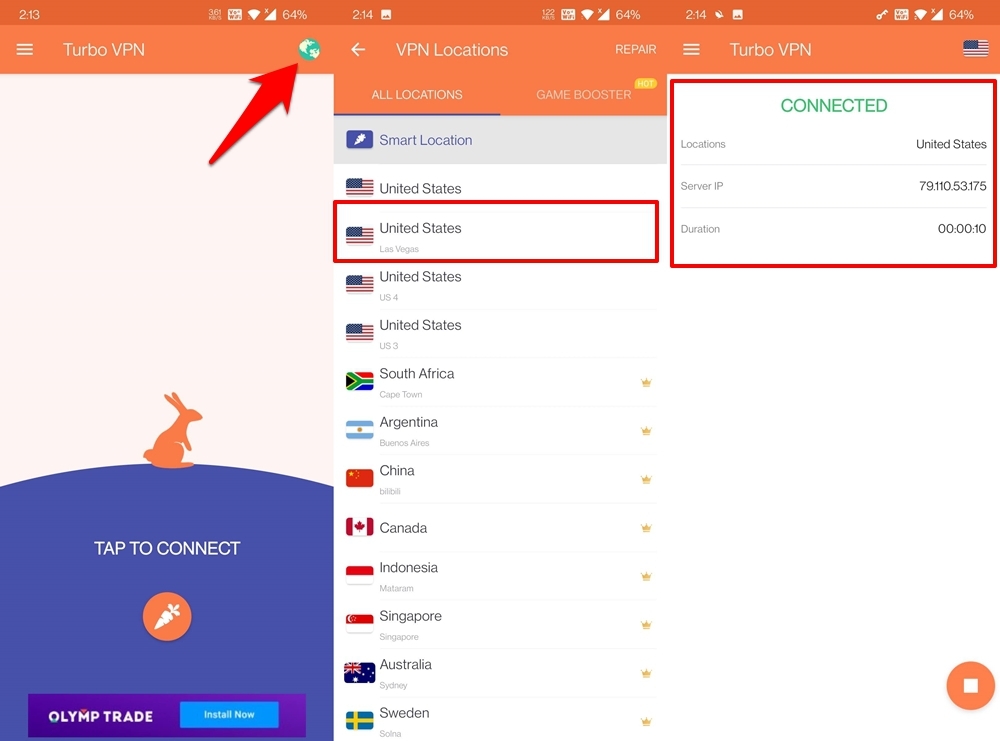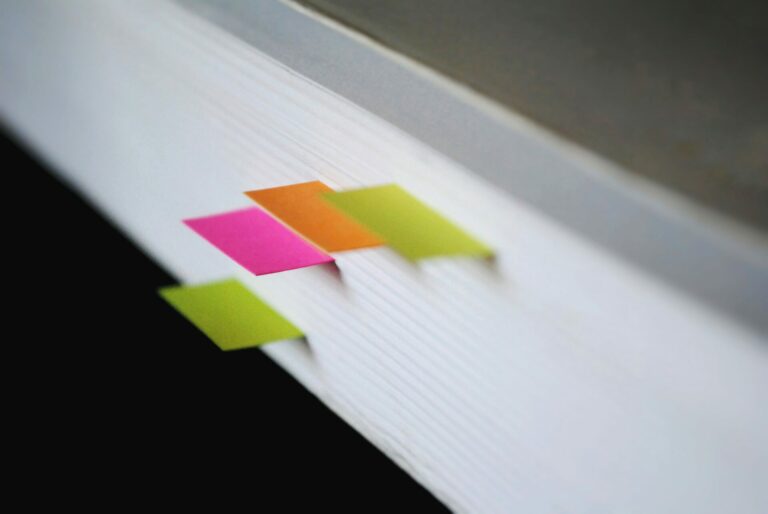Как просматривать из другой страны или региона (используя VPN)
Что ж, это было то время года, когда самое известное спортивное событие в мире, Суперкубок, вот-вот должно было транслироваться в прямом эфире. Судя по предвкушению, которое оно вызвало по всему миру, я тоже пытался попасть на эту мельницу хайпа, но, к сожалению, здесь, в Индии, оно не транслировалось в прямом эфире.
Отбросив это как единичный случай, я переключился на Netflix и подумал о том, чтобы посмотреть популярную комедию положений. Оказалось, что он доступен только для пользователей, проживающих в США. Возможно, я не единственный, кто сталкивается с этими проблемами, и вы могли иногда сталкиваться с такими сценариями.
Программы для Windows, мобильные приложения, игры - ВСЁ БЕСПЛАТНО, в нашем закрытом телеграмм канале - Подписывайтесь:)
Так что же можно было сделать в этих ситуациях? Ну, вот тут-то и появляется VPN. Маскировка вашего местоположения под сервер по вашему выбору позволяет вам просматривать содержимое, которое недоступно локально в вашем регионе.
Но как все это возможно и, что более важно, как вы можете использовать это на своем устройстве? Это руководство ответит на все эти вопросы, но сначала давайте разберемся, что такое VPN и как она работает. После этого мы также сообщим вам инструкции по использованию. Итак, без лишних слов, приступим.
Что такое VPN?
Известная как виртуальная частная сеть, VPN создает зашифрованный туннель для передачи данных между источником (вашим устройством) и выбранным вами сервером. Как только пакеты данных достигают VPN, она расшифровывает их и отправляет в конечный пункт назначения.
Однако, поскольку сейчас соединение устанавливается с внешнего сервера, ваш IP-адрес будет соответствовать этому серверу. В результате ваш исходный IP остается скрытым от провайдера. Это автоматически означает множество преимуществ.
Начнем с того, что это дает вам гораздо более безопасную среду, поскольку обмен данными происходит анонимно и в зашифрованном виде.
Еще одно довольно изящное преимущество заключается в том, что теперь вы можете получить доступ к контенту с географическим ограничением. Так что будь то спортивное событие в прямом эфире или интригующий сериал на Hulu, к которому вы раньше не могли получить доступ, теперь все это на расстоянии одного клика.
Просмотр из другого региона
Итак, теперь мы подошли к сути этой статьи — как осуществить этот анонимный и зашифрованный просмотр? Во-первых, вам нужно будет получить услугу VPN.
В этом домене довольно много известных имен, включая CyberGhost, Nord, Tunnel Bear и Express VPN. Большинство из них платные, но предлагают начальную бесплатную пробную фазу.
С другой стороны, некоторые полностью бесплатные виртуальные частные сети имеют в основном ненадежную и ограниченную пропускную способность, и, следовательно, даже базовые потоковые потоки довольно сильно буферизуются. Так что решайте и принимайте решение о покупке соответственно.
После того, как вы выбрали предпочитаемый VPN, пришло время настроить его на своем устройстве. Мы перечислили шаги как для смартфона, так и для ПК; обратитесь к тому, который соответствует вашим требованиям.
Настройка VPN на ПК
Многие поставщики услуг VPN предлагают программный пакет, который может автоматически подключить вас к службе VPN без необходимости настраивать ее на вашем компьютере. Однако вы всегда можете настроить VPN-соединение без использования этого программного обеспечения.
Вот шаги по настройке и добавлению VPN-подключения на ПК с Windows.:
- Направляйтесь к Стартовое меню и найдите Настройки VPN.
- Нажмите на Добавить VPN-подключение команда.

- В разделе VPN-провайдер выберите Окна (встроенные) из выпадающего меню.
- Теперь введите свой Имя учетной записи VPN так же хорошо как адрес сервера.
Последний можно найти в VPN, которую вы купили/загрузили, скажем, CyberGhost VPN..
- После этого выберите свой Тип VPN из раскрывающегося списка.
Это зависит от VPN, который вы приобрели.
- Затем выберите Тип данных для входа.
Это снова будет зависеть от выбранного вами VPN-сервиса..
- Вы также можете дать этому соединению имя пользователя и пароль если ты хочешь.
- Когда все будет готово, нажмите кнопку «Сохранить» в правом нижнем углу.
 Теперь ваш профиль будет создан, и вы должны перейти на страницу настроек VPN.
Теперь ваш профиль будет создан, и вы должны перейти на страницу настроек VPN. - Выберите VPN-соединение и нажмите Подключиться.

Запустите любой браузер, и вы сможете легко получить доступ к контенту с географическим ограничением. Вы можете использовать любой браузер по вашему выбору для доступа к службе VPN, поскольку эта настройка активирована в системе.
Настройка VPN на мобильном телефоне
Теперь, когда мы настроили ПК, давайте перейдем к мобильным или портативным устройствам. У большинства поставщиков услуг VPN, включая CyberGhost VPN, есть приложение. Все, что вам нужно, это войти в свою учетную запись и начать.
- Для начала скачайте VPN-приложение из Play Маркета.
Что касается этого руководства, мы используем Turbo VPN. - Запустите приложение и нажмите на значок Значок глобуса вверху справа.

- Выберите нужный сервер, и вскоре соединение будет установлено.
Запустите браузер, и вы сможете обойти прежние ограничения, препятствующие доступу к сайтам.
Итог: просмотр из другой страны
Итак, все это было из этого руководства о том, как просматривать страницы из другой страны или региона с помощью службы VPN. Мы перечислили инструкции как для мобильного телефона, так и для ПК.
Хотя эти службы весьма полезны для доступа к контенту с географическим ограничением, вы также можете стать свидетелем нескольких взлетов и падений, когда дело доходит до загрузки файлов.
С учетом сказанного, есть нет лучшего VPN-сервиса; возможно, вам придется согласиться с тем, кто удовлетворит все ваши требования.
На этой ноте мы завершаем этот урок. Пожалуйста, дайте нам знать в разделе комментариев ниже, если у вас есть какие-либо вопросы относительно приведенных выше инструкций.
Наконец, если у вас есть какие-либо мысли о том, как просматривать из другой страны или региона (используя VPN), не стесняйтесь заглянуть ниже поле для комментариев.
Программы для Windows, мобильные приложения, игры - ВСЁ БЕСПЛАТНО, в нашем закрытом телеграмм канале - Подписывайтесь:)


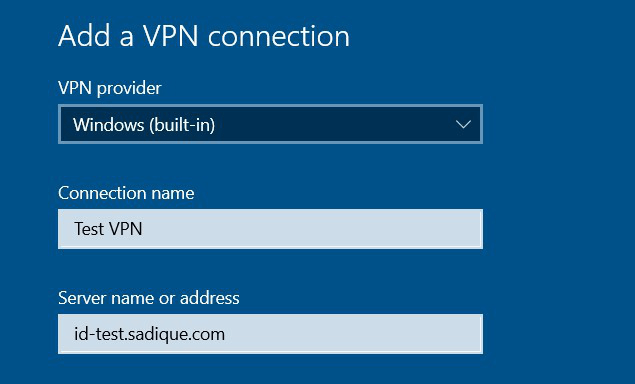
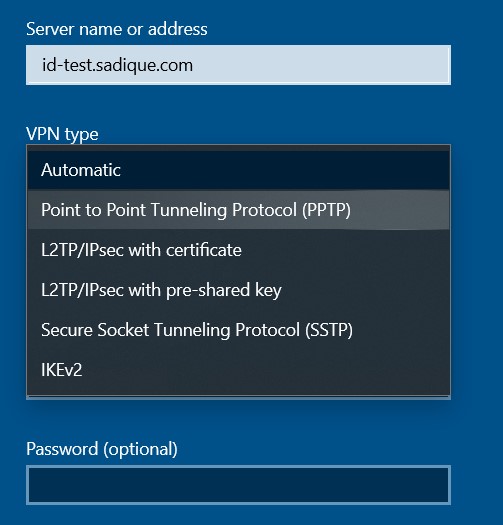

 Теперь ваш профиль будет создан, и вы должны перейти на страницу настроек VPN.
Теперь ваш профиль будет создан, и вы должны перейти на страницу настроек VPN.